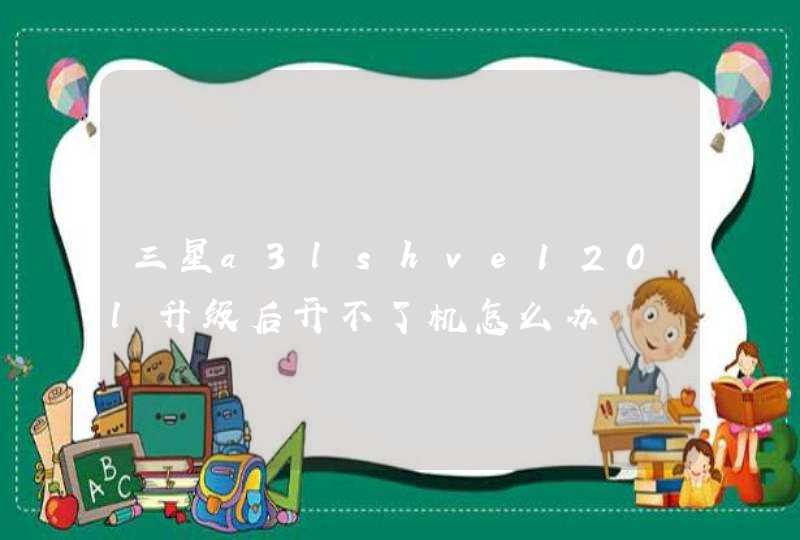使用快捷键进入U盘
先将已经使用u当家u盘启动盘制作工具制作好的u盘插入到笔记本电脑上usb插口,然后开机!
开启电脑后当看到开机画面的时候,连续按下快捷键F12以后将会进入到一个启动项顺序选择的窗口!
将光标移动选择到的显示“USB”的选项中,选择好以后只需要按下回车键“Enter”即可进入U当家U盘启动界面!
通过设置BIOS进入U盘
首先刚开机时按F2进入BIOS,然后点击BOOT的选项(启动设置项),点击enter键进入下一步的选项设置。如下图所示:
进入到启动项的选择与确认的界面了,如下图所示:
然后找到自己U盘的名字,U盘启动(USB HDD)这一栏,将这一栏移动到做上面,这里使用的是F5/F6进行上下的移动。设置好之后就如下图所示:
现在就是最后一步了,进行确认。这里点击键盘的F10进行设置的确认保存,这样就成功的将U盘启动设置为了第一启动项。确认如下图所示:
三星笔记本若要设置U盘启动,请您首先确认该U盘为可引导U盘。早期型号BIOS中无需设置,操作前只需恢复BIOS默认设置即可,即开机出现三星logo画面时按F2进入BIOS,然后按F9选择yes,最后按F10选择yes保存退出即可。若以上方法无效,可以参考以下步骤1、开机出现“SAMSUNG”画面时按F2进入BIOS设置,找到Advanced选项下,将快速启动“FastBIOSMode”项选为“Off”或“Disabled”。2、按F10键保存退出并重启,插入U盘,再次按F2键进入BIOS设置。3、在BOOT选项下“BootDevicePriority”(开机启动项设置)内查看是否有插入的U盘项(如果无法识别建议更换U盘尝试)。4、选中U盘设备行,按F5/F6键将其调到第一位,按F10保存并退出,重新启动后即可U盘引导。
您好:
如果要恢复系统,建议您尝试下面的操作:
开机出现三星logo按F4进入Recovery Solution-还原-完全还原。一般情况下只会格式化C盘,但不能保证出现雷击或突然断电等意外情况会影响其他盘的数据,建议您备份所有硬盘数据。
若要重装系统,建议您尝试下面的操作:
用第三方U盘制作软件制作U盘启动盘,并下载正版系统镜像,下载文件包后解压缩找到(文件后缀名:ISO),拷贝到U盘根目录。
1开机按F2键进入BIOS设置,找到Advanced选项下,将快速启动Fast Bios Mode功能关闭
2Advanced 菜单下AHCI Mode Control选项更改模式:装win7/win8——Manual手动设置-Set AHCI Mode、装XP——Auto。
3BOOT选项—Secure Boot设置为“Disabled"选择OS Mode Selection,装win7设置为CSM OS、装win8设置为UEFI OS。
4按F10键保存退出。插入U盘重新启动,开机按F2键进入BIOS设置,找到BOOT-通过F5调节USB HDD至首位引导启动。
5 看提示进入系统安装界面,根据提示分区安装系统,系统安装完毕请您按以下地址先下载 安装SW Update软件。http://downloadcentersamsungcom/content/DR/201211/20121120210418340/SWUpdate_21530ZIP
安装后搜索您的机器型号下载相应系统的驱动即可。
欢迎您访问三星数字服务平台:http://supportsamsungcomcn/ask